word怎么设置页码从第二张开始
来源:网络收集 点击: 时间:2024-03-27【导读】:
制作Word文档的时候,若第一页设置为封面的话,页码就要从第二页开始设置,那么怎么设置页码从第二张开始,下面是详细操作流程。工具/原料more操作系统:Windows操作系统办公软件:WPS 2019方法/步骤1/6分步阅读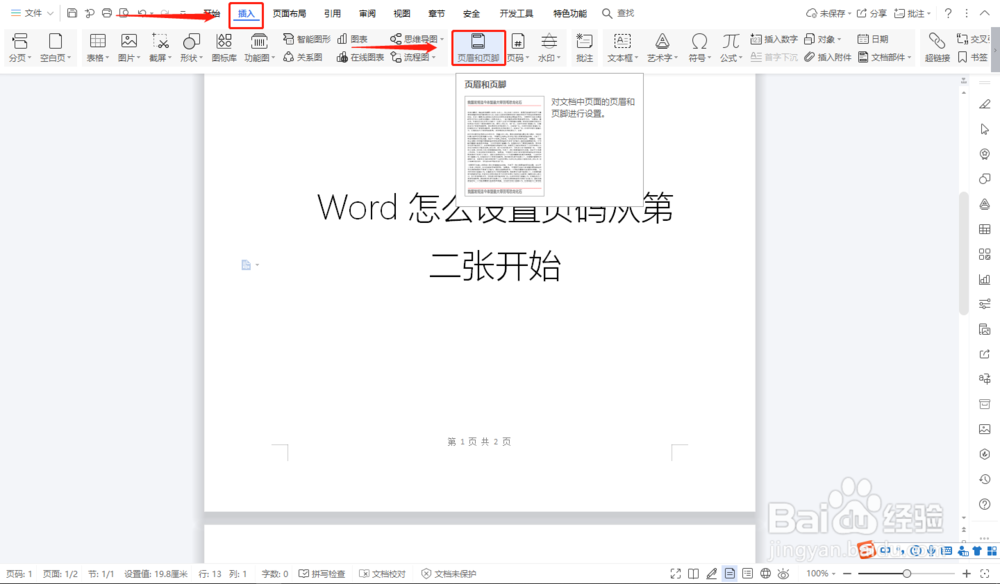 2/6
2/6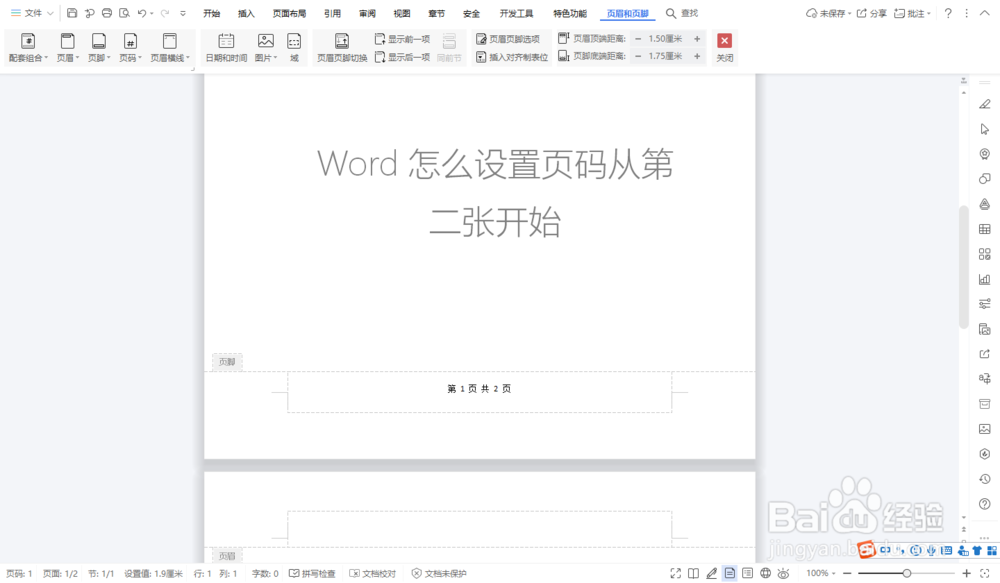 3/6
3/6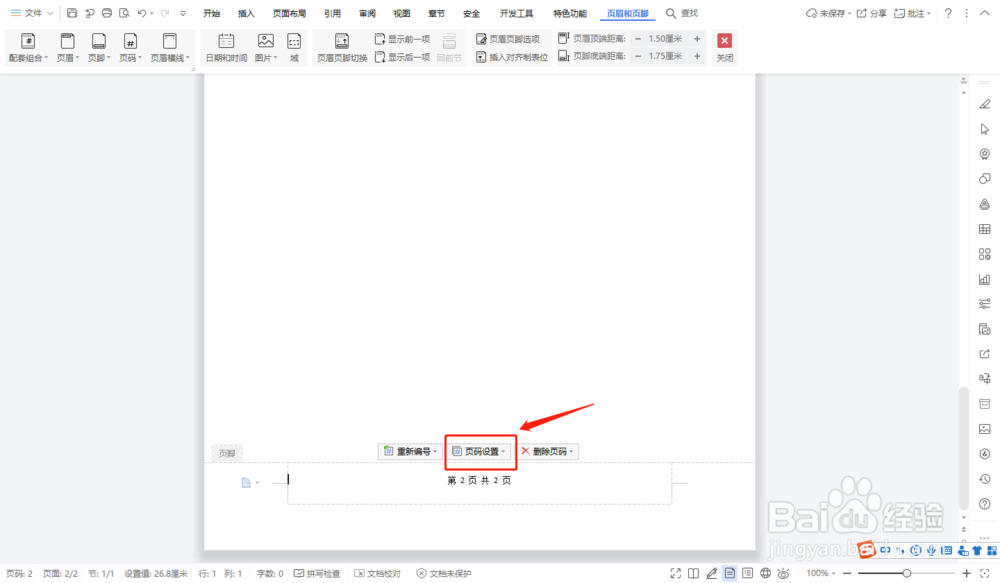 4/6
4/6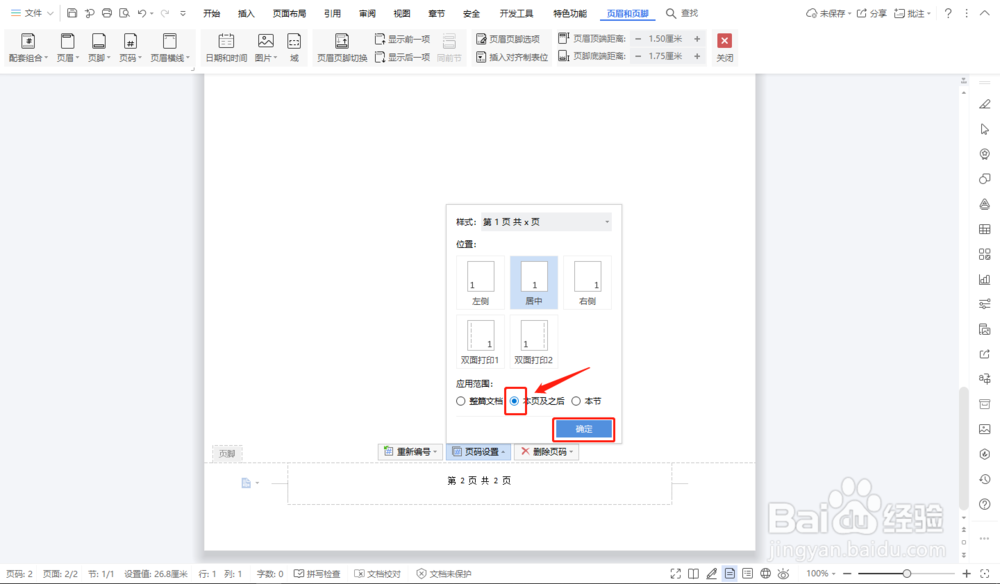 5/6
5/6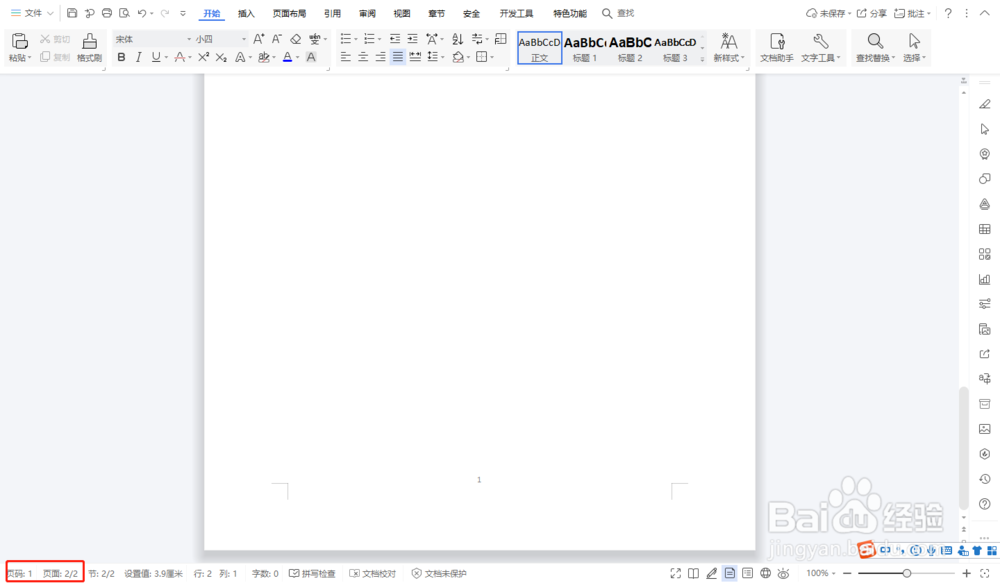 总结
总结
打开已经制作好的Word文档,选择「插入」选项卡,找到「页眉和页脚」功能按钮。
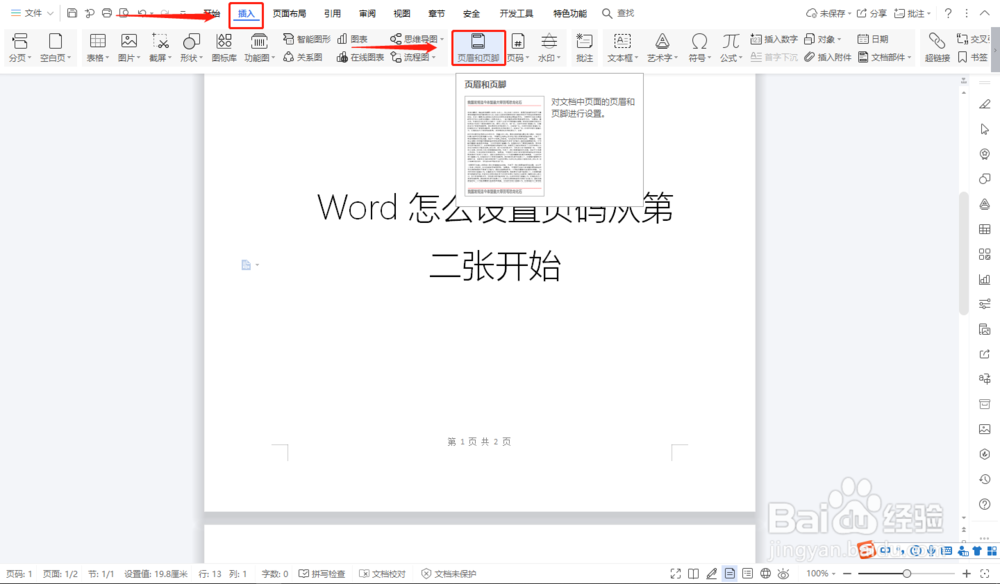 2/6
2/6点击「页眉和页脚」按钮,这是文档页眉和页脚区域将自动打开编辑框。
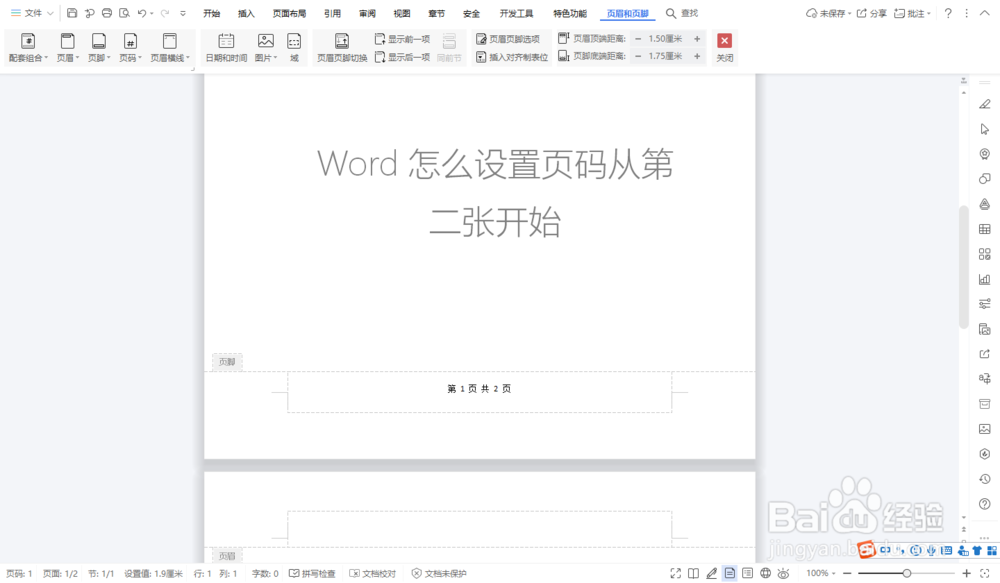 3/6
3/6滚动鼠标,移至文档第二页,点击「页码设置」按钮。
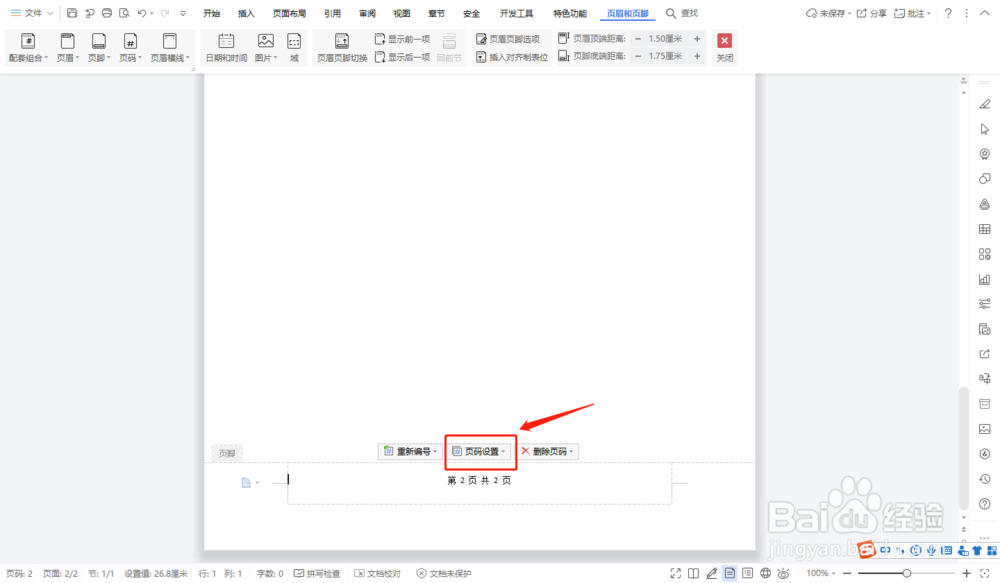 4/6
4/6在弹出的窗口中选择单选框「本页及之后」,然后点击「确定」按钮。
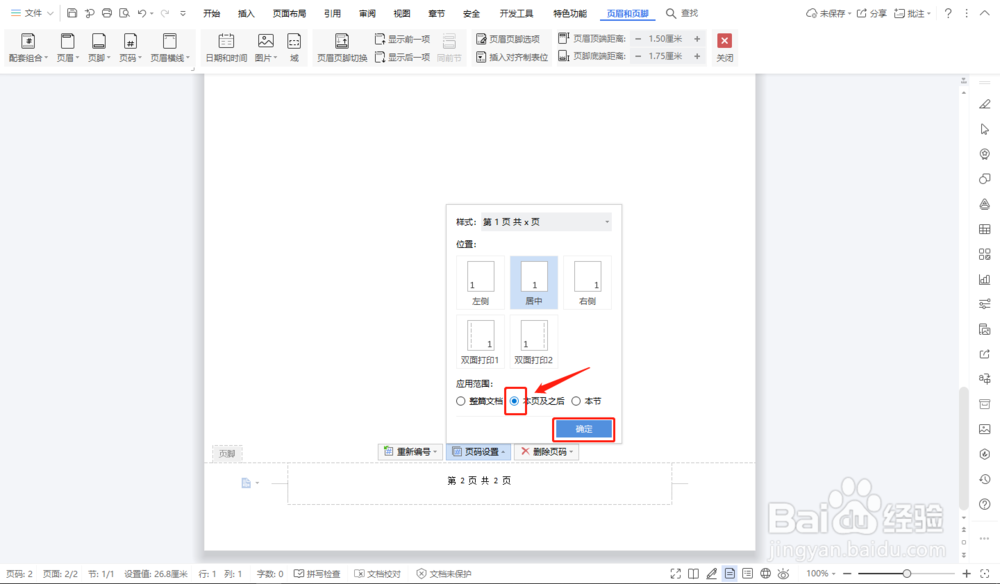 5/6
5/6此时文档的第二页页码将显示为数字「1」,最后点击关闭按钮即可设置完成。
6/6文档左下角区域会显示「页码1 页面2/2」的属性信息。
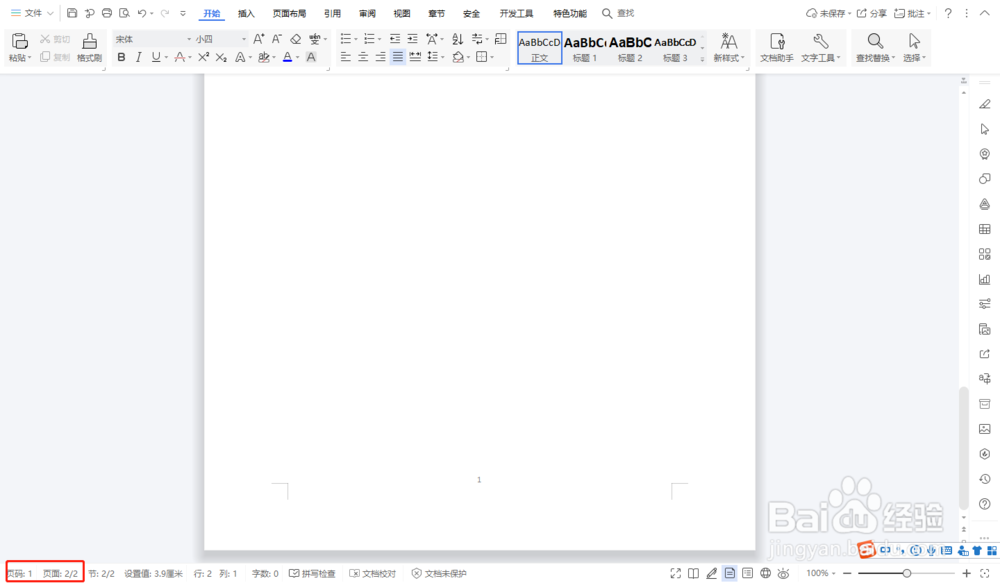 总结
总结1、打开已经制作好的Word文档,选择「插入」选项卡,找到「页眉和页脚」功能按钮。
2、点击「页眉和页脚」按钮,这是文档页眉和页脚区域将自动打开编辑框。
3、滚动鼠标,移至文档第二页,点击「页码设置」按钮。
4、在弹出的窗口中选择单选框「本页及之后」,然后点击「确定」按钮。
5、此时文档的第二页页码将显示为数字「1」,最后点击关闭按钮即可设置完成。
6、文档左下角区域会显示「页码1 页面2/2」的属性信息。
注意事项若之间设置过页面的话,文档的第一页需要手动「删除本页页码」
页码样式可以根据自己的需求在样式中设置
版权声明:
1、本文系转载,版权归原作者所有,旨在传递信息,不代表看本站的观点和立场。
2、本站仅提供信息发布平台,不承担相关法律责任。
3、若侵犯您的版权或隐私,请联系本站管理员删除。
4、文章链接:http://www.1haoku.cn/art_366002.html
上一篇:如何创建组合图表?
下一篇:Word中如何查找重复?
 订阅
订阅